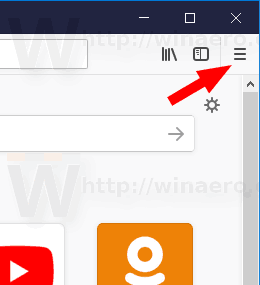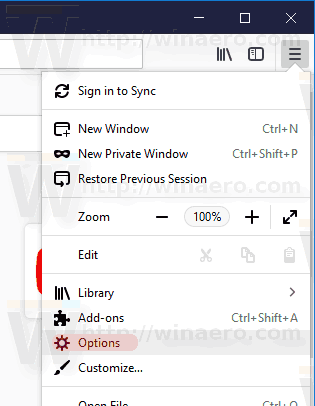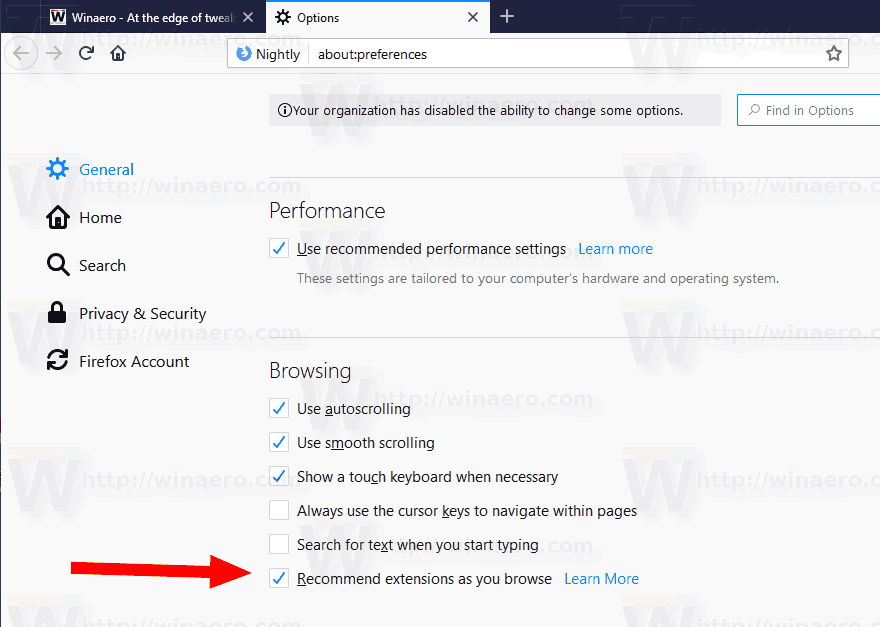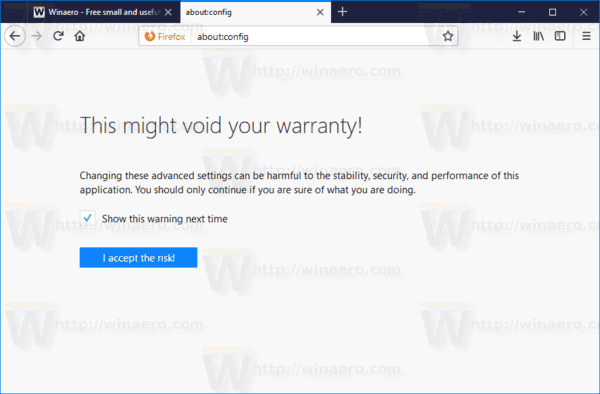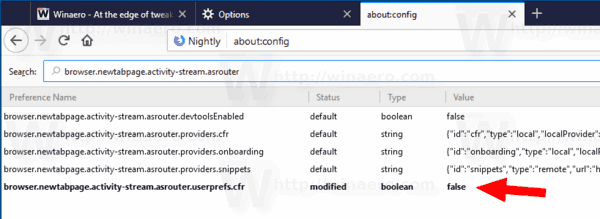Zukünftige Versionen des beliebten Mozilla Firefox-Browsers werden eine neue Funktion enthalten. Es heißt 'Contextual Feature Recommender' (CFR). Wenn festgestellt wird, dass ein Add-On verwendet werden kann, um das Surferlebnis für eine von Ihnen geöffnete Website zu verbessern, wird eine Erweiterungsempfehlung angezeigt.
Werbung
'Contextual Feature Recommendation ist ein System, das Benutzern proaktiv personalisierte Firefox-Funktions- und Erweiterungsempfehlungen basierend auf ihrem Verhalten bereitstellt. Auf diese Weise kann der Browser Funktionen und Erweiterungen finden und empfehlen, die dem Benutzer einen Mehrwert bieten, was den Browser hoffentlich klebriger und persönlicher macht und es jedem ermöglicht, den besten Browser für die Art und Weise zu nutzen, wie er das Internet nutzt “, heißt es in der offiziellen Beschreibung .
Hier einige Screenshots:


wie man ohne itunes musik auf ipod classic setzt
Die Funktion ist jetzt in Firefox Nightly aktiv. Wenn Sie diese Empfehlungen erhalten, diese aber nicht sehen möchten, können Sie sie problemlos deaktivieren.
So deaktivieren Sie Erweiterungsempfehlungen in Mozilla Firefox , Mach Folgendes.
- Öffnen Sie Firefox und klicken Sie auf die Hamburger-Schaltfläche, um das Menü zu öffnen.
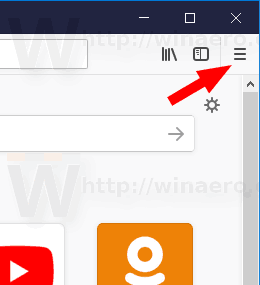
- Wähle ausOptionenElement aus dem Menü.
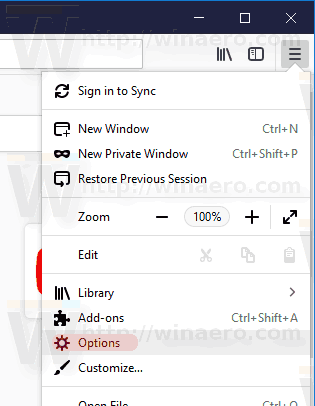
- Klicken Sie links auf 'Allgemein'.
- Gehen Sie rechts zumDurchsuchenSektion.
- Deaktivieren Sie die Option 'Empfehlen Sie beim Durchsuchen Erweiterungen'.
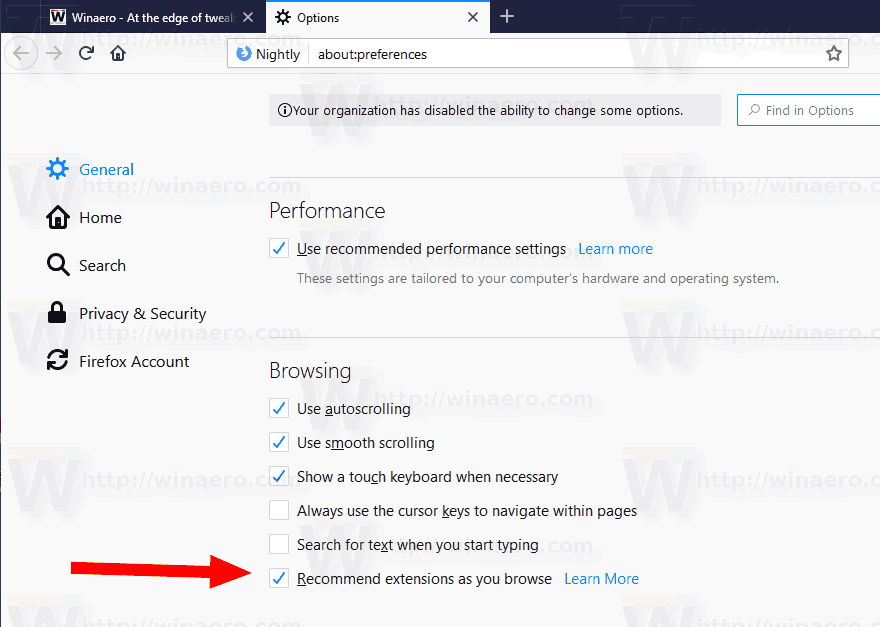
Die Funktion ist jetzt deaktiviert.
Alternativ können Sie eine spezielle about: config-Option wie folgt verwenden.
Deaktivieren Sie die Erweiterungsempfehlungen in Info: Konfig
- Art
about: configin der Adressleiste. Bestätigen Sie, dass Sie vorsichtig sein werden, wenn eine Warnmeldung für Sie angezeigt wird.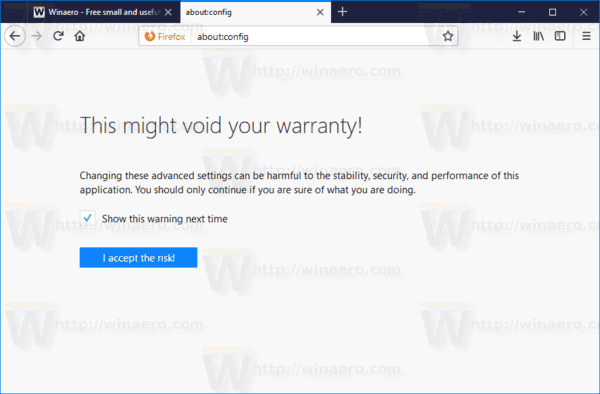
- Geben Sie den folgenden Text in das Suchfeld ein: browser.newtabpage.activity-stream.asrouter.userprefs.cfr.
- Stellen Sie die browser.newtabpage.activity-stream.asrouter.userprefs.cfr Wert zu
falsch. - Die Option Empfehlung für Kontextfunktionen ist jetzt deaktiviert, sodass keine Erweiterungsempfehlungen mehr angezeigt werden.
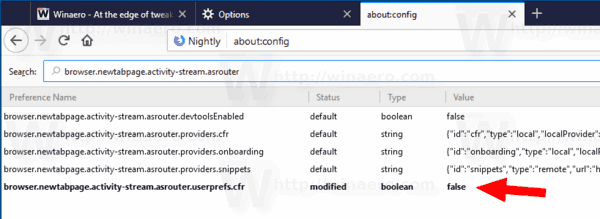
Artikel von Interesse:
- Deaktivieren Sie die Schnellsuche in Firefox 63
- Deaktivieren Sie das Dialogfeld 'Neues Lesezeichen' in Firefox
- Aktivieren Sie die AV1-Unterstützung in Firefox
- Entfernen Sie die Suchverknüpfungen für Top-Sites in Firefox
- Deaktivieren Sie die Vorschau von Strg + Tab-Miniaturansichten in Firefox
- Deaktivieren Sie Updates in Firefox 63 und höher
- Firefox 63: Alles was Sie wissen müssen
- Hier sind wichtige Änderungen in Firefox 64